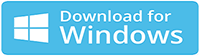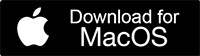|
하드 드라이브에서 손실된 파티션 데이터를 복구하는 방법은 무엇입니까?
하드 드라이브는 컴퓨터의 보조 데이터 저장 장치로, 다양한 데이터 저장 목적을 위해 특정 수의 파티션으로 나뉘며 요구 사항에 따라 하드 드라이브에 파티션을 만들 수 있습니다. 이러한 각 파티션에는 중요한 데이터가 포함됩니다. 이제 다음 번에 PC를 켤 때 갑자기 일부 파티션의 데이터가 손실되거나 파티션에 액세스할 수 없다는 것을 알게 되는 시나리오를 고려하십시오. 그 이유는 하드 드라이브 손상, 실수로 포맷/재포맷, 새 운영 체제로 컴퓨터 재설치, 전원 서지, 파일 시스템 변환 중 오류, 컴퓨터의 부적절한 종료 등일 수 있습니다..
이처럼 중요한 데이터를 놓치면 누구에게나 악몽이 될 수 있으므로 파티션 복구 사용 가능한 모든 파티션 복구 소프트웨어를 사용합니다. 전문가 파티션 복구 유틸리티를 사용하여 하드 드라이브에서 손실된 파티션 데이터를 복원할 수 있습니다.. 때때로 파티션 손상으로 인해 하드 드라이브에서 파티션이 손실됩니다. 효과적인 파티션 데이터 복구 소프트웨어를 사용하여 하드 디스크의 손상된 파티션을 복구할 수 있습니다. 당신은 할 수 있습니다 파티션 데이터 복구 도구를 사용하여 하드 드라이브에서 손실되거나 삭제된 ntfs 파티션을 복원하여 이전 파일 시스템으로 파티션을 복원합니다.
이 파티션 복구 유틸리티를 사용하면 Windows XP 운영 체제를 다시 설치한 후 파티션 데이터를 쉽게 검색할 수 있습니다. 이 도구를 사용하여 포맷된 파티션 복구를 수행할 수 있습니다. 이 도구는 충돌한 하드 드라이브, 실수로 포맷된 드라이브, 파티션된 드라이브에서 데이터를 복구하고 부팅되지 않는 드라이브에서도 데이터를 검색할 수 있습니다. 이 복구 도구는 고유한 서명을 기반으로 최대 300개의 파일 유형을 식별하고 복구합니다. 디스크 이미지 생성 옵션은 이 소프트웨어의 주요 기능 중 하나이며, 이를 통해 하드 드라이브의 동일한 복사본을 디스크 이미지 파일로 생성할 수 있습니다. 나중에 이러한 이미지 파일에서 데이터를 복구할 수 있습니다. 당사 소프트웨어는 Microsoft Windows 10, Windows 7, Windows Vista, Windows XP, Windows 2003 및 Windows 2008 운영 체제에서 작동합니다. Windows 지원 외에도 이 도구는 Mac OS X Lion에서 파티션 복원 및 다른 Mac 운영 체제에서.
손실된 파티션 데이터를 복원하는 단계를 따르십시오.:
단계 1: PC에 무료 버전의 파티션 복구 도구를 다운로드하여 설치하십시오. 성공적으로 설치한 후 소프트웨어를 실행합니다. 메인 화면에서 선택 “Recover Partitions” 옵션. 그런 다음 도구는 시스템에서 사용 가능한 모든 논리 및 물리 디스크 드라이브를 표시합니다. 적절한 물리 디스크를 선택하고 "Scan" 옵션

이미지 1 - 런치패드
단계 2: 이제 이 도구는 물리적 하드 디스크를 검색하여 삭제되고 손실된 파티션을 찾습니다. 스캔이 완료되면 발견된 파티션 목록이 표시됩니다. 복구하고 명중하려는 필요한 파티션을 선택하십시오 "Scan" 파티션에서 복구 프로세스를 시작하는 버튼.

이미지 2: 발견된 파티션
단계 3: 이제 소프트웨어가 선택한 파티션을 검색하여 파일을 다시 복구합니다. 스캔이 완료될 때까지 기다립니다. 스캔 프로세스가 완료되면 복구된 파일 목록이 표시됩니다. 당신은에서 복구 된 파일을 볼 수 있습니다 Data View, and File Type View.

이미지 3 - 파일 형식 및 데이터 보기에서 복구된 데이터
단계 4: 마지막으로, 복구 프로세스가 끝나면 파일을 마우스 오른쪽 버튼으로 클릭하고 표시된 옵션에서 미리보기를 선택하여 복구 가능한 파일을 미리 봅니다..

이미지 4 - 복구된 파일 미리보기
단계 5: 마지막으로 도구에 만족하면 도구의 라이센스 키를 활성화하고 대상 드라이브를 선택하여 복구된 파일을 저장합니다.

이미지 5 - 복구된 데이터 저장